如何在Adobe Photoshop CC 2019 中加载pat 格式的图案?如果我想将本地pat格式的纸样加载到PS中,如何导入到PS中?现在我们来看看如何在PS中加载拍拍图案。有需要的朋友可以参考一下。
我的电脑里有一些拍图,我想将它们导入到PS中。我应该如何导入它们?下面我们就来看看详细的教程吧。
方法一:
1、首先选择要加载的pat格式花样并确定其存储位置;
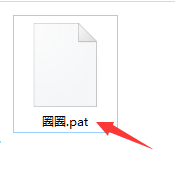
2、打开ps cc,新建一个图层,在新图层上双击鼠标,会弹出图层样式弹出窗口,然后我们选择图案叠加;
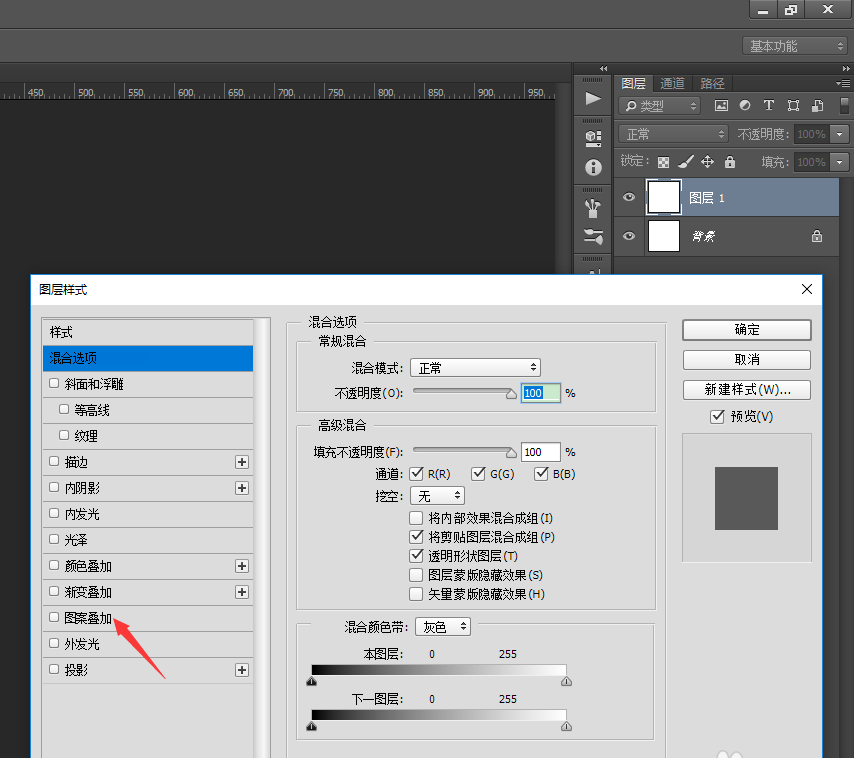
3、然后在图案叠加面板中,点击图案右侧的下拉按钮,找到下拉框右上角的设置按钮,如图;
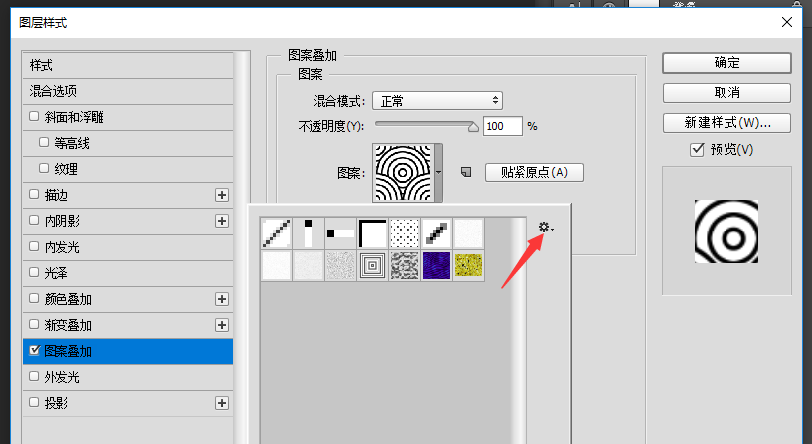
4、在下拉菜单中,我们找到加载模式,点击;
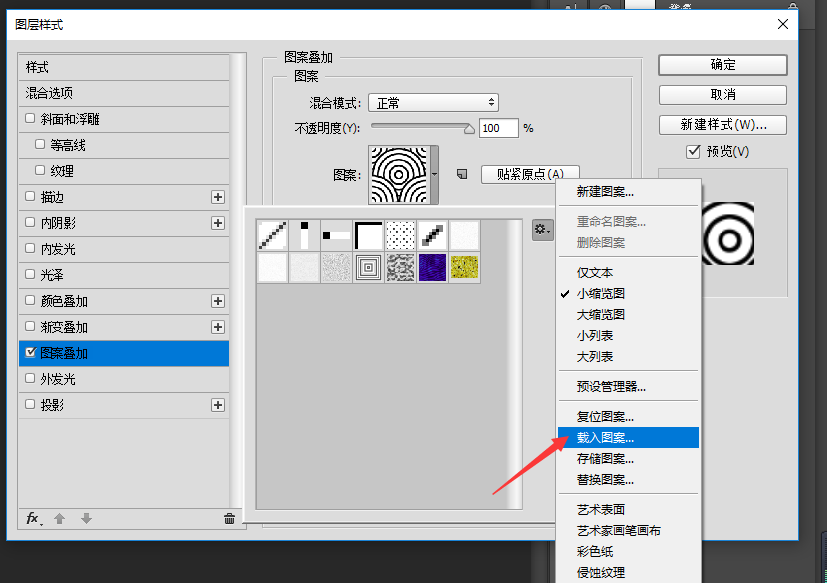
5、找到我们下载的pat文件,点击加载;
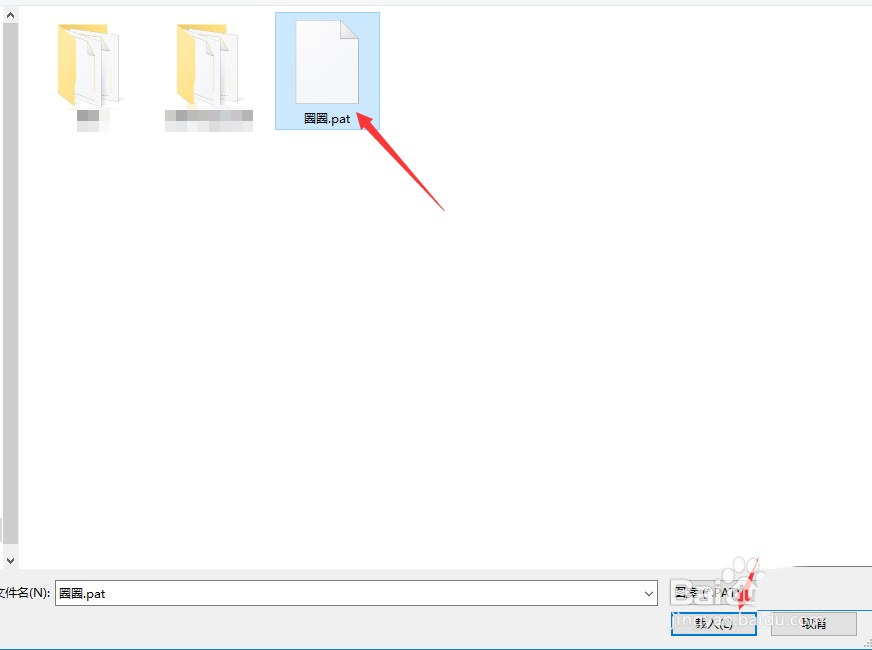
6、在图案面板中,我们可以看到加载的图案,并随意添加到图层中。
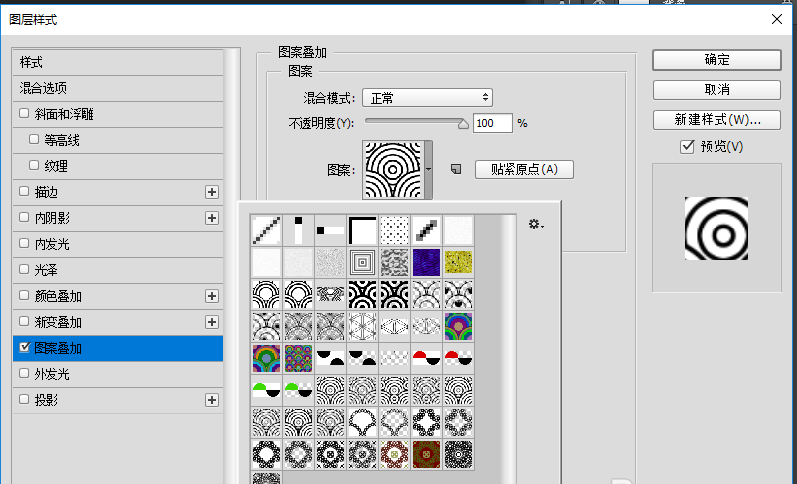
[!--empirenews.page--]

方法二:
1、我们也可以点击PS左侧工具栏的修复画笔工具
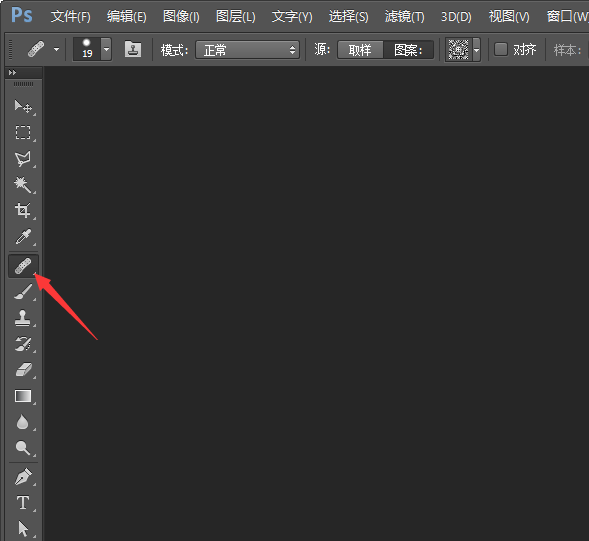
2、然后,在顶部操作栏中找到图案,点击右侧小下拉箭头,找到加载图案选项,点击;
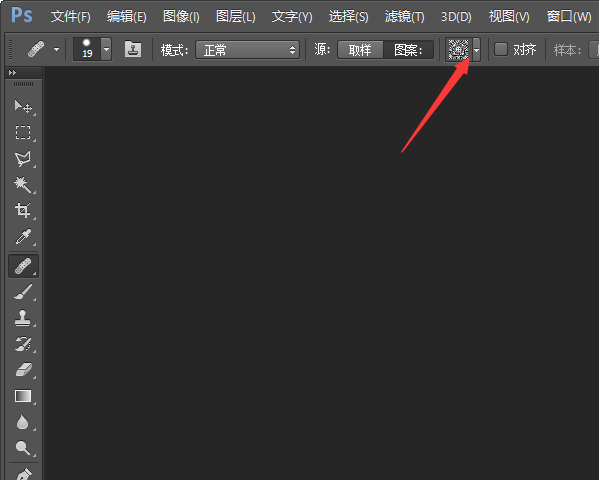
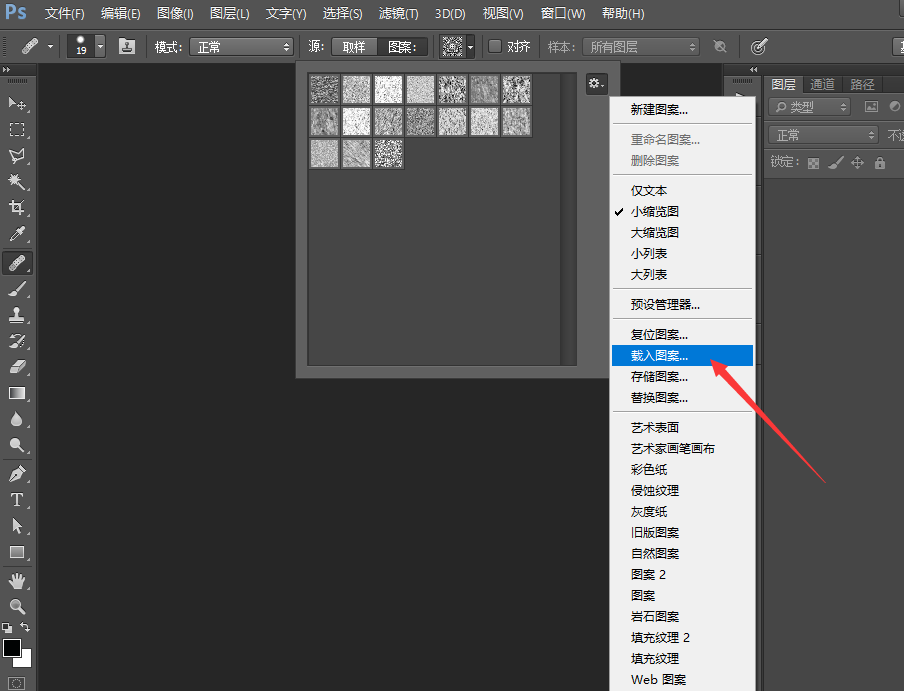
3、选择需要加载的花样,点击加载,然后就可以选择我们下载的花样了。
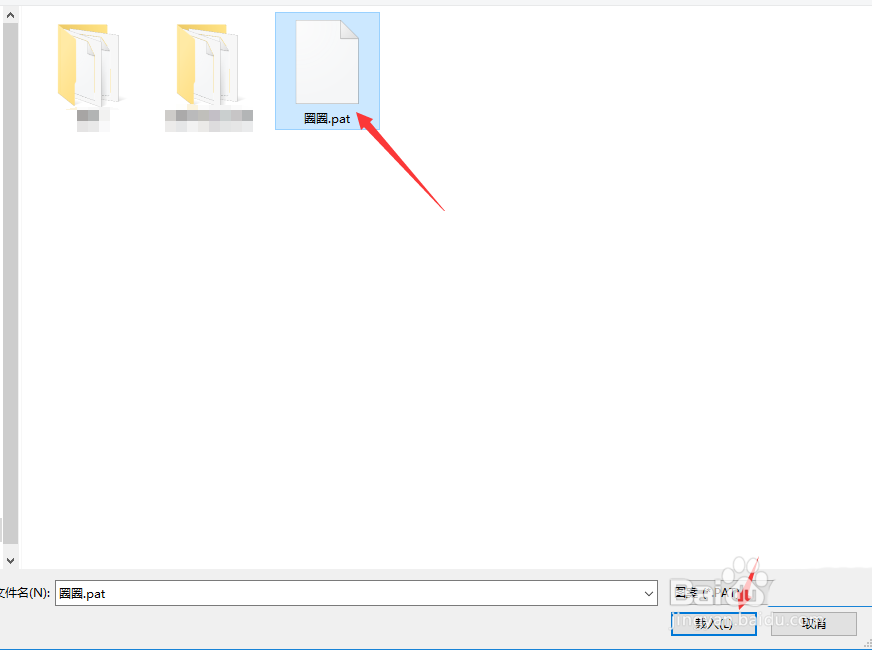
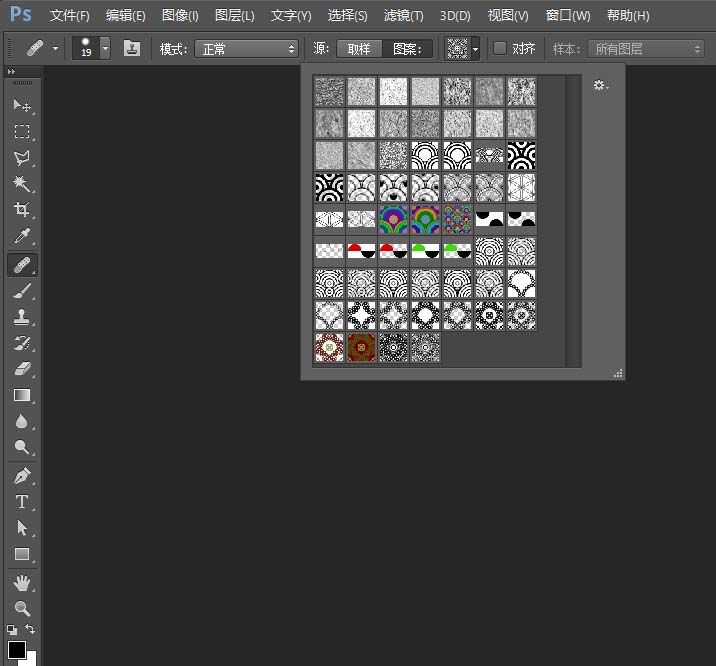
好了,以上就是Adobe Photoshop CC 2019中如何加载Pat格式图案的教程了,希望对大家有所帮助。如果您想了解更多信息,请继续关注系统首页。
新版本推荐:
Adobe Photoshop CC 2019中文完整版下载:http://www.xitongtiandi.net/soft_tx/4846.html
Adobe Photoshop cc 2019注册机(破解教程):http://www.xitongtiandi.net/soft_tx/4860.html








